Die neuen Gesten auf dem iPhone X oder neuer haben einige Leute verwirrt, während andere darüber nachdenken, wie Apple es hätte besser machen können. aber so oder so, sie sind wahrscheinlich hier, um zu bleiben. In diesem Tipp erfahren Sie, wie Sie das Kontrollzentrum auf dem iPhone X, XR und XS öffnen und das Kontrollzentrum anpassen. Wenn Sie erst einmal gelernt haben, das Kontrollzentrum zu öffnen und sich an die neue Bewegung zu gewöhnen, ist dies zum Glück keine so große Herausforderung. Außerdem haben wir einen Bonustipp für diejenigen, die das Control Center auf dem iPhone X oder neuer etwas einfacher öffnen möchten.
Verwandt: So deaktivieren Sie den Zugriff auf das Kontrollzentrum von Bildschirm sperren
Ohne eine Home-Taste auf dem iPhone X und höher hat Apple beschlossen, die Rückkehr zum Home-Bildschirm durch einfaches Wischen vom unteren Bildschirmrand nach oben zu ermöglichen. So wird auf allen anderen iPhones auf das Control Center zugegriffen. Glücklicherweise erzeugt die Kerbe oben auf dem Bildschirm zwei separate Seiten: eine linke Seite für das Benachrichtigungszentrum und eine rechte Seite für das Kontrollzentrum. Das bedeutet, dass Sie Ihr Gehirn neu trainieren müssen, um auf jedem iPhone, das nach dem iPhone X herauskam, von jeder dieser Seiten nach unten zu streichen.
So öffnen Sie das Kontrollzentrum auf dem iPhone X oder höher
- Wischen Sie von der oberen rechten Seite Ihres Bildschirms nach unten.
- Sie haben das Kontrollzentrum geöffnet!
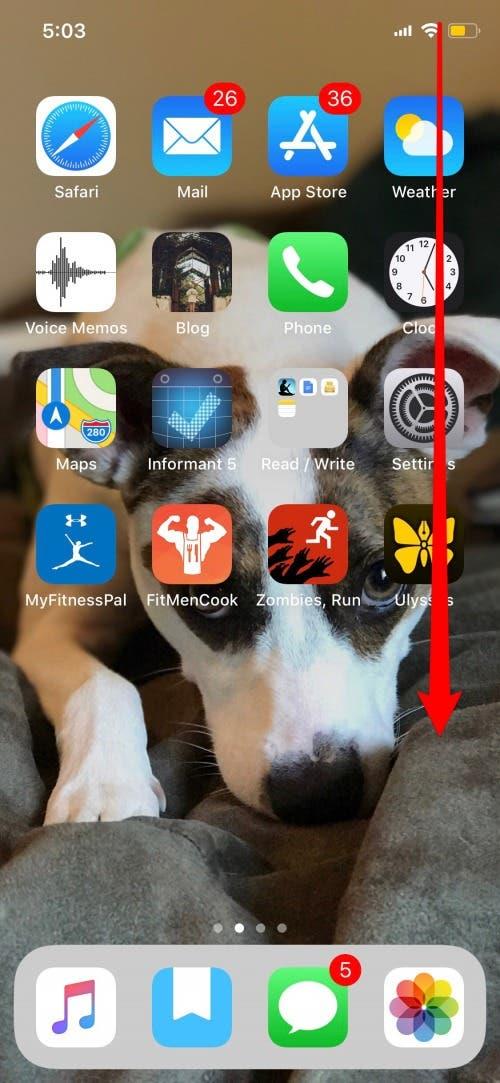
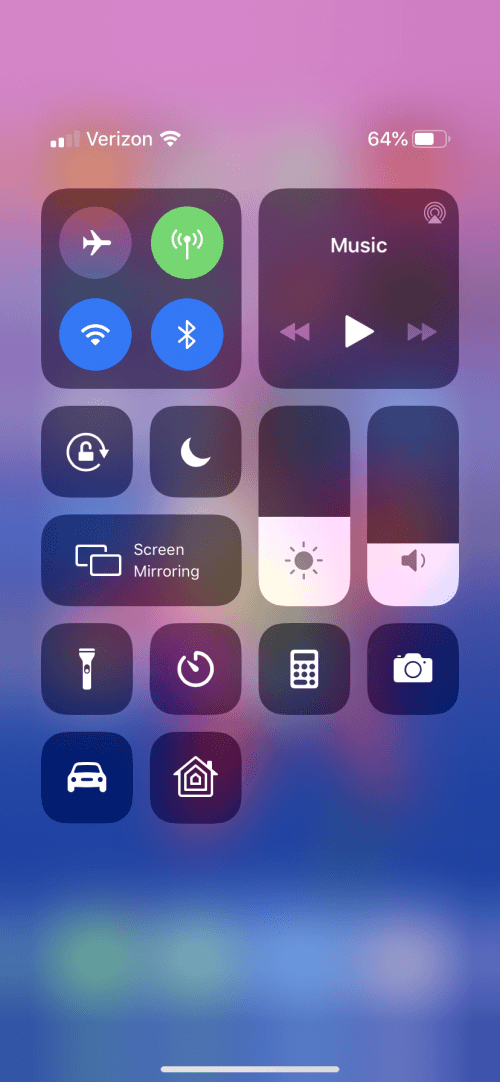
Wenn Sie das Gefühl haben, dass das Wischen von oben etwas mühsam ist, erfahren Sie im nächsten Teil des Artikels, wie Sie die Erreichbarkeit für einen einfacheren Zugriff auf das Kontrollzentrum aktivieren.
So aktivieren Sie die Erreichbarkeit für den einfachen Zugriff auf das Kontrollzentrum auf dem iPhone X oder höher
- Einstellungen öffnen.
- Wählen Sie Allgemein und tippen Sie auf Barrierefreiheit.
- Schalten Sie die Erreichbarkeit ein.
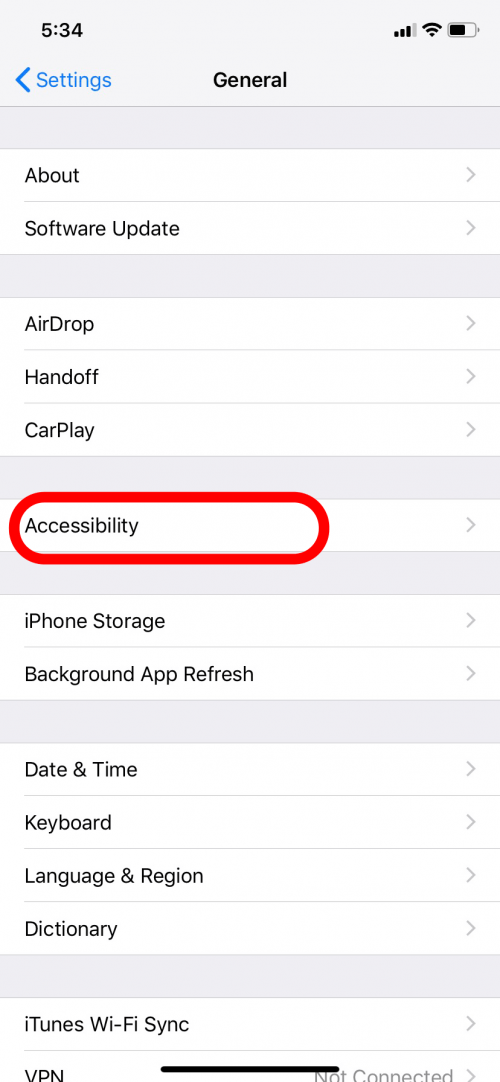
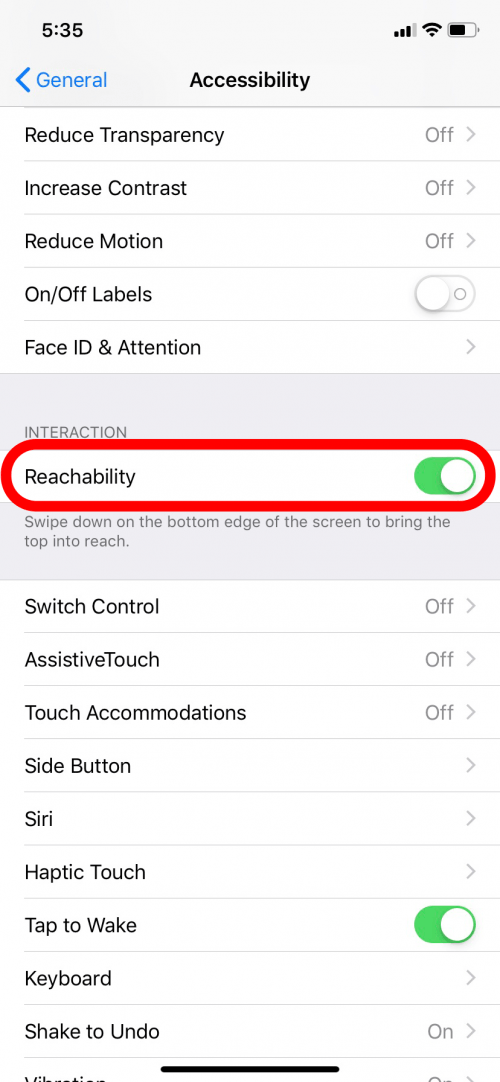
- Um die Erreichbarkeit zu aktivieren, wischen Sie dann am unteren Bildschirmrand nach unten.
- Dadurch wird der Bildschirm etwas heruntergeklappt, sodass Sie leicht die obere Ecke des abgesenkten Bildschirms erreichen können, um das Kontrollzentrum zu öffnen.
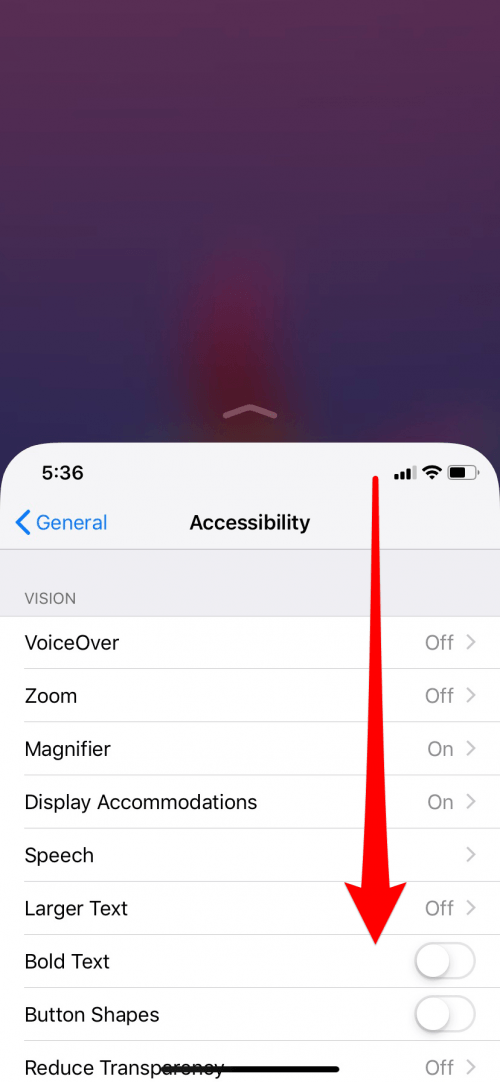
So passen Sie das Kontrollzentrum auf dem iPhone X oder höher an
Das Anpassen des Kontrollzentrums ist eine lang nachgefragte Funktion, die Apple uns endlich zur Verfügung gestellt hat. Sie können zwar nicht jeden Teil Ihres Kontrollzentrums anpassen, aber Sie können auswählen, auf welche Verknüpfungen Sie am häufigsten zugreifen müssen.
- Einstellungen öffnen.
- Wählen Sie Kontrollzentrum. Tippen Sie dann auf Steuerelemente anpassen.
- Von hier aus können Sie auf den grünen Kreis neben einer Funktion tippen, um sie zum Kontrollzentrum hinzuzufügen, und auf den roten Kreis (und Entfernen), um eine Funktion zu entfernen.
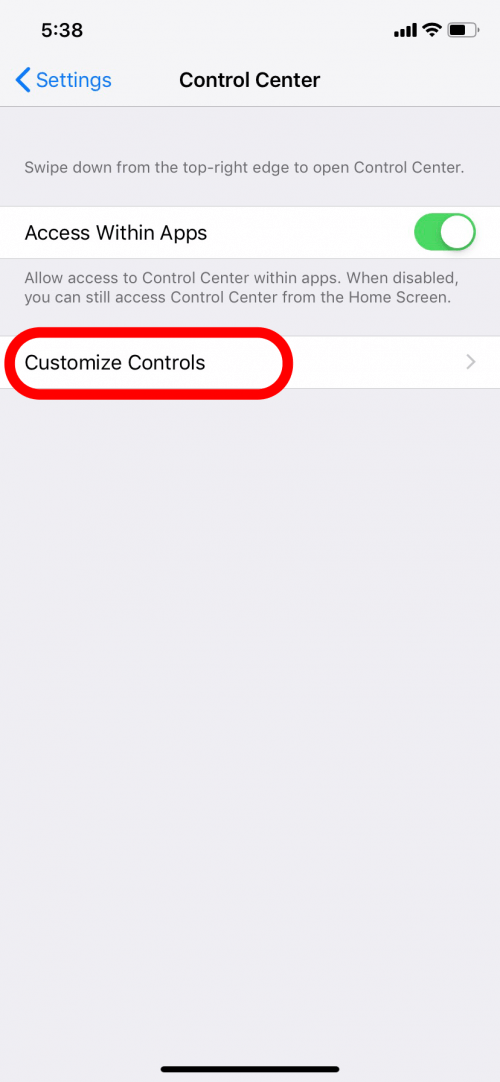
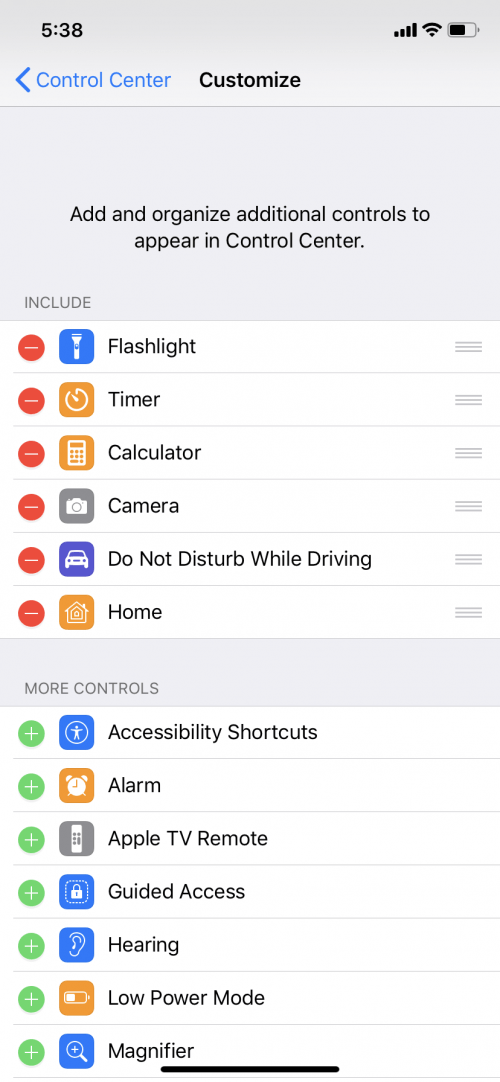
Jetzt kennen Sie mehr als eine Möglichkeit, das Kontrollzentrum auf Ihrem iPhone X oder höher zu öffnen und es anzupassen! Eine der nützlichsten Schaltflächen im Kontrollzentrum ist die Schaltfläche zum Drehen des Sperrbildschirms. Sie können es verwenden, um das Drehen des iPhone-Bildschirms zu aktivieren und zu deaktivieren< /a>.

